Cara Membuat Tema Blok untuk WordPress (Cara Mudah)
Diterbitkan: 2023-02-09Membuat Tema Blok WordPress untuk situs web Anda tidak sesulit yang Anda bayangkan. Tema Blok WordPress semakin populer sejak diperkenalkan di WordPress 5.9 dengan semakin banyak tema blok siap pakai yang tersedia di repositori WordPress. Dan, bagi mereka yang ingin membuat tema blok WordPress sendiri, Anda beruntung. Plugin Create Block Theme menyederhanakan prosesnya sehingga Anda dapat membuat tema blok khusus dengan cepat tanpa pengodean ekstensif. Plus, Anda bahkan dapat menggunakannya untuk membuat tema anak untuk situs Anda.
Dalam posting ini, kami akan menjelaskan manfaat menggunakan plugin Buat Tema Blok dan cara membuat tema blok Anda sendiri dalam beberapa klik.
Apa itu Tema Blok WordPress?
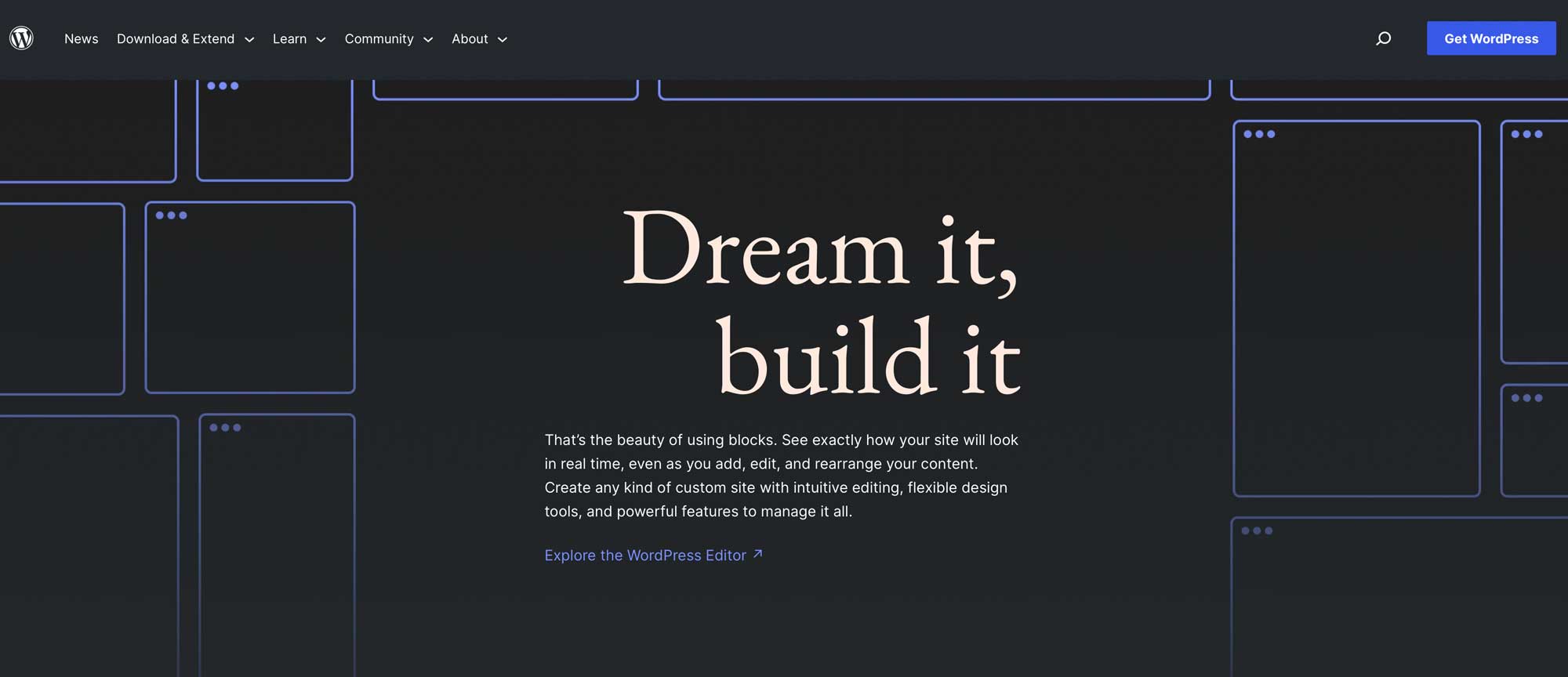
Tema blok WordPress adalah tema pengeditan situs lengkap untuk WordPress berdasarkan blok. Tema blok memungkinkan Anda membuat halaman atau pos apa pun menggunakan antarmuka seret dan lepas dengan blok dan pola blok yang dapat Anda gunakan untuk membangun konten Anda. Anda bahkan dapat membuat templat khusus dan bagian templat (seperti header dan footer menggunakan editor situs.
Selain itu, lebih mudah menambahkan gaya khusus ke tema blok. Tidak perlu mengedit file functions.php, style.css, atau file tema lainnya untuk membuat blok kustom, font, atau menambahkan gaya tema. Semuanya dapat dilakukan dengan mengedit satu file – theme.json. WordPress menganggap tema blok sebagai masa depan WordPress. Untungnya, ada beberapa keuntungan untuk menggunakannya.
Pengantar Plugin Buat Tema Blok
Untuk posting ini, kami akan menyoroti plugin Create Block Theme, yang merupakan plugin gratis yang tersedia di repositori plugin WordPress. Ini memungkinkan Anda membuat tema baru, tema kosong, atau tema anak dengan cepat. Anda juga dapat menyematkan font Google – baik melalui CDN atau secara lokal.
Plugin Create Block Theme menghemat banyak pekerjaan membuat tema anak dengan memungkinkan Anda membuat dan menginstalnya dalam hitungan menit. Mari kita lihat langkah-langkah yang perlu Anda ambil untuk menggunakan plugin.
Fitur Utama
Plugin Create Block Theme memiliki beberapa fitur luar biasa untuk membuat pembuatan tema menjadi mudah dan cepat:
- Buat tema blok anak dengan satu klik.
- Tidak diperlukan pengkodean ekstensif .
- Sangat mudah untuk mengkloning sebuah tema .
- Anda dapat mengekspor tema blok WordPress untuk digunakan pada proyek lain.
- Anda dapat membuat tema blok kosong .
- Tambahkan variasi gaya baru ke gaya global di editor situs
Bagaimana Cara Membuat Tema Blok WordPress?
Sebelum kita menggunakan plugin untuk membuat tema blok, Anda harus menginstal dan mengaktifkan tema blok induk terlebih dahulu. Untuk tutorial ini, kita akan menggunakan tema Dua Puluh Dua Puluh Tiga.
Pasang tema Blok Induk
Untuk memulai, masuk ke dasbor WordPress Anda. Selanjutnya, arahkan ke Appearance > Themes .
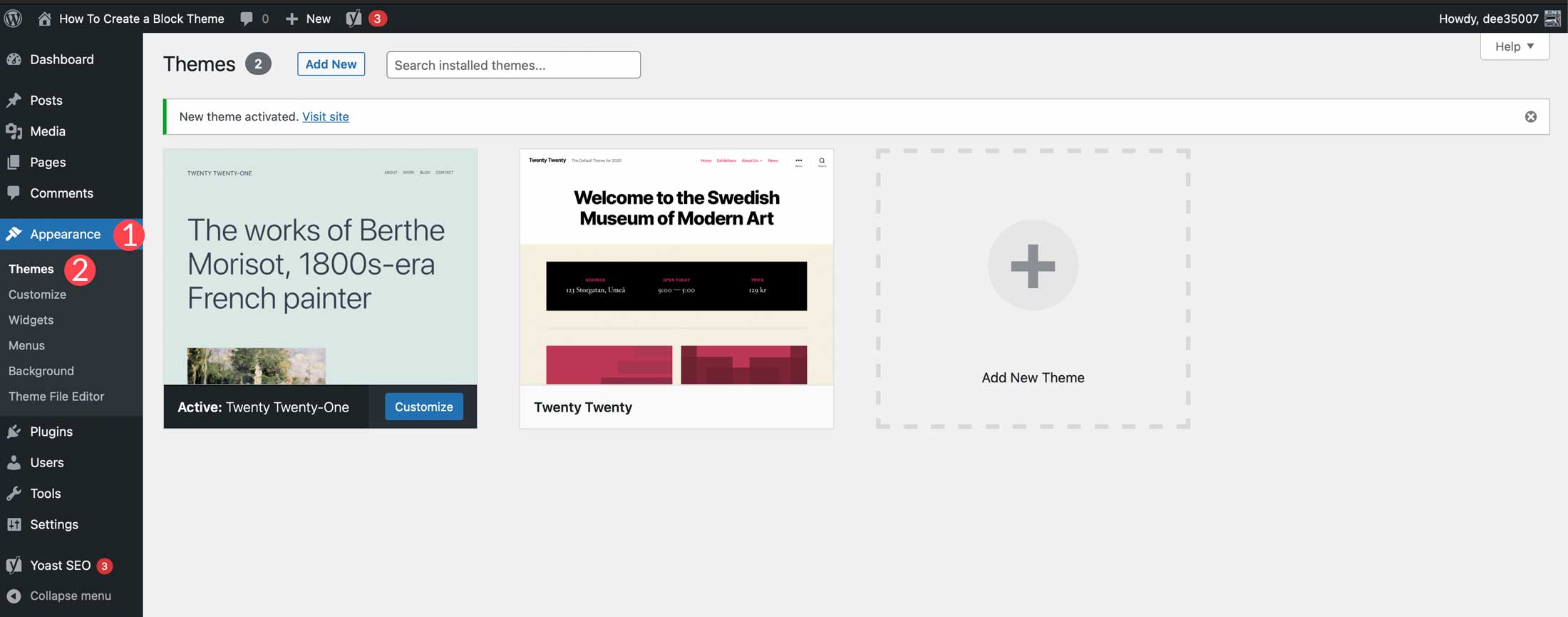
Anda dapat memilih tema apa pun yang Anda inginkan – selama itu adalah tema blok WordPress. Jika Anda ingin menggunakan tema blok selain Dua Puluh Dua Puluh Tiga, mulailah dengan mengeklik tombol Tambah Baru di Tampilan > Tema.
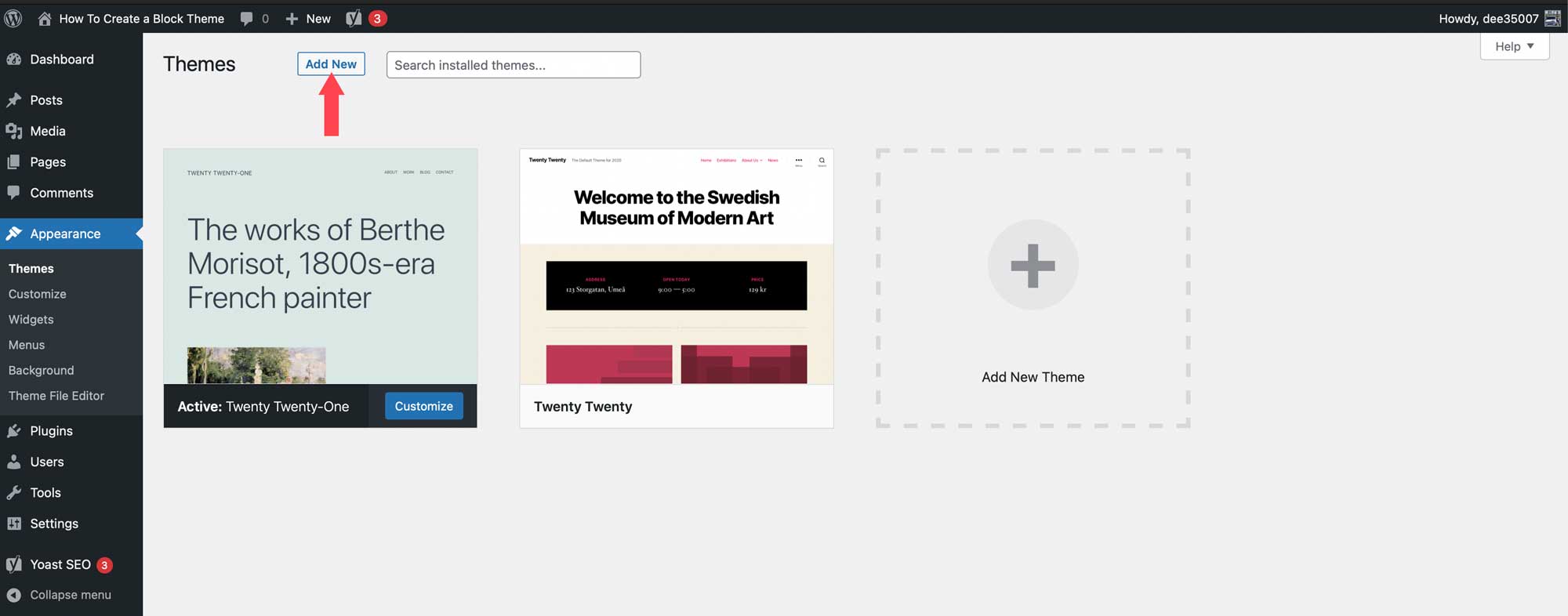
Klik tab tema blok untuk menampilkan opsi untuk tema blok yang tersedia.
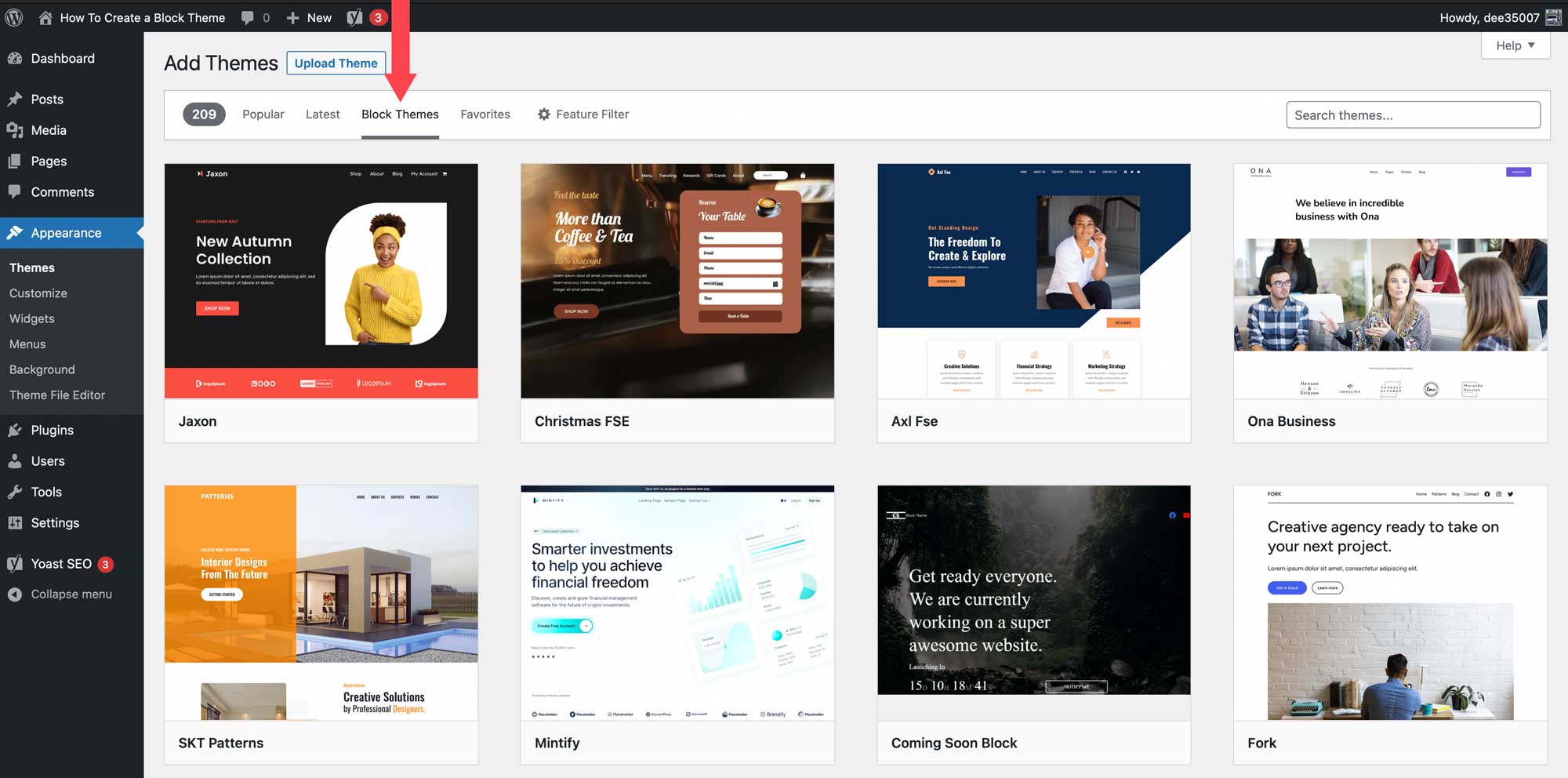
Setelah Anda menemukan tema yang diinginkan, arahkan kursor ke atasnya, lalu klik tombol Instal .
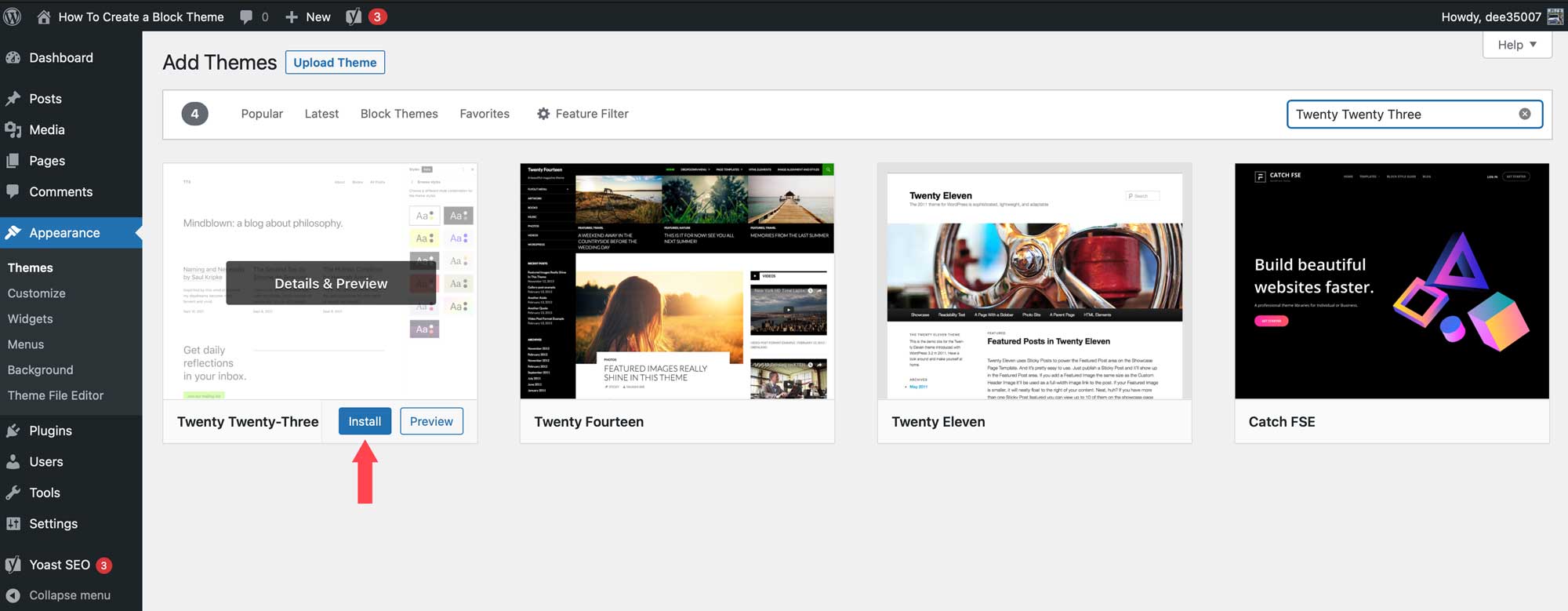
Instal Plugin Buat Tema Blok
Langkah selanjutnya adalah menginstal plugin Create Block Theme. Ada beberapa cara untuk menginstal plugin WordPress, tetapi yang ini dapat dengan mudah diinstal dari dasbor. Mulailah dengan membuka Plugins > Add New di dasbor WordPress.
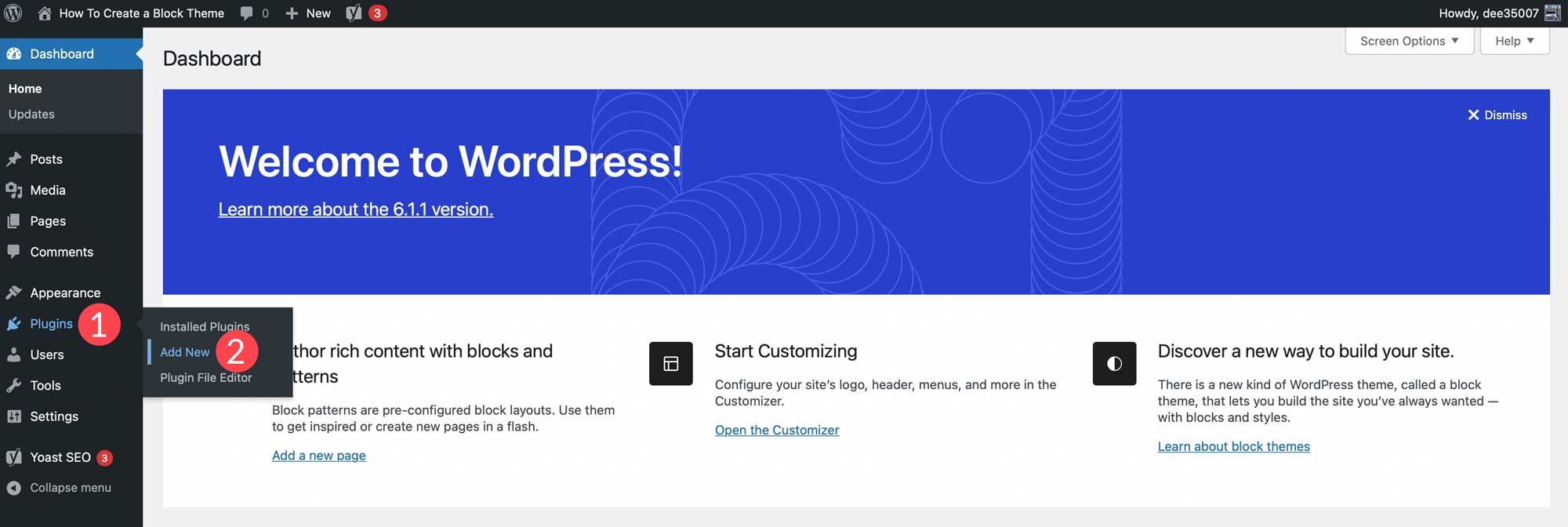
Ketik Create Block Theme di kotak pencarian. Saat halaman disegarkan, pilih plugin, lalu klik Instal Sekarang .
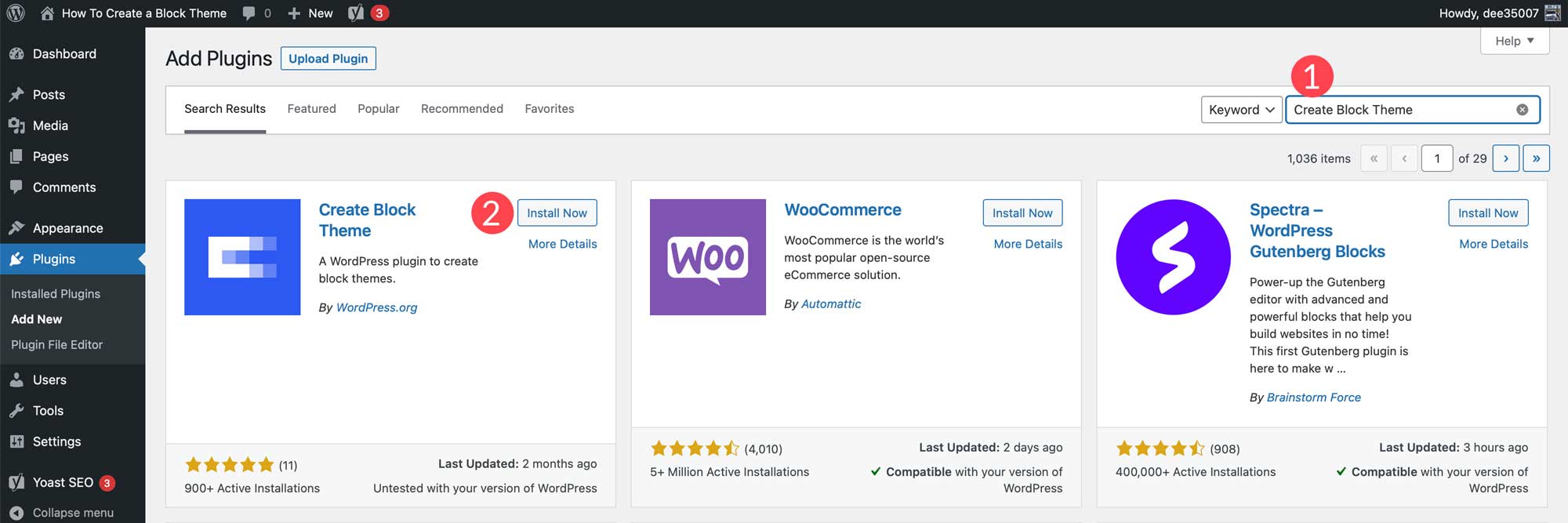
Setelah diinstal, cukup aktifkan plugin.
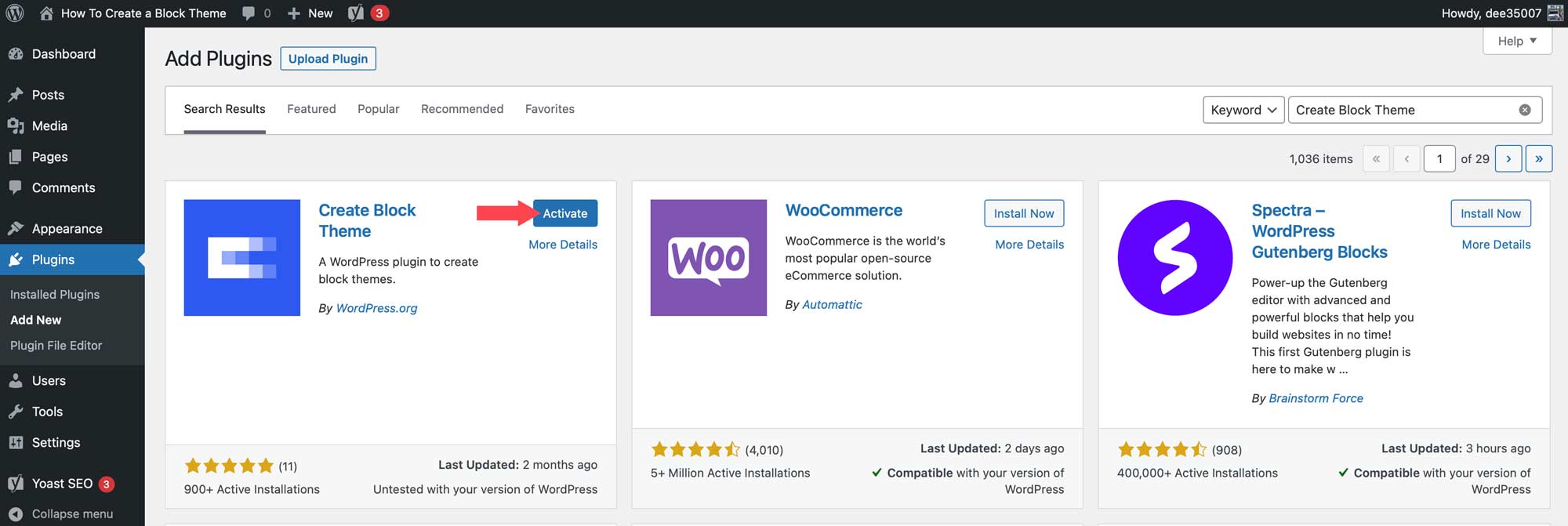
Konfigurasikan Plugin Buat Tema Blok
Sekarang setelah plugin terinstal, arahkan ke Appearance > Create Block Theme .
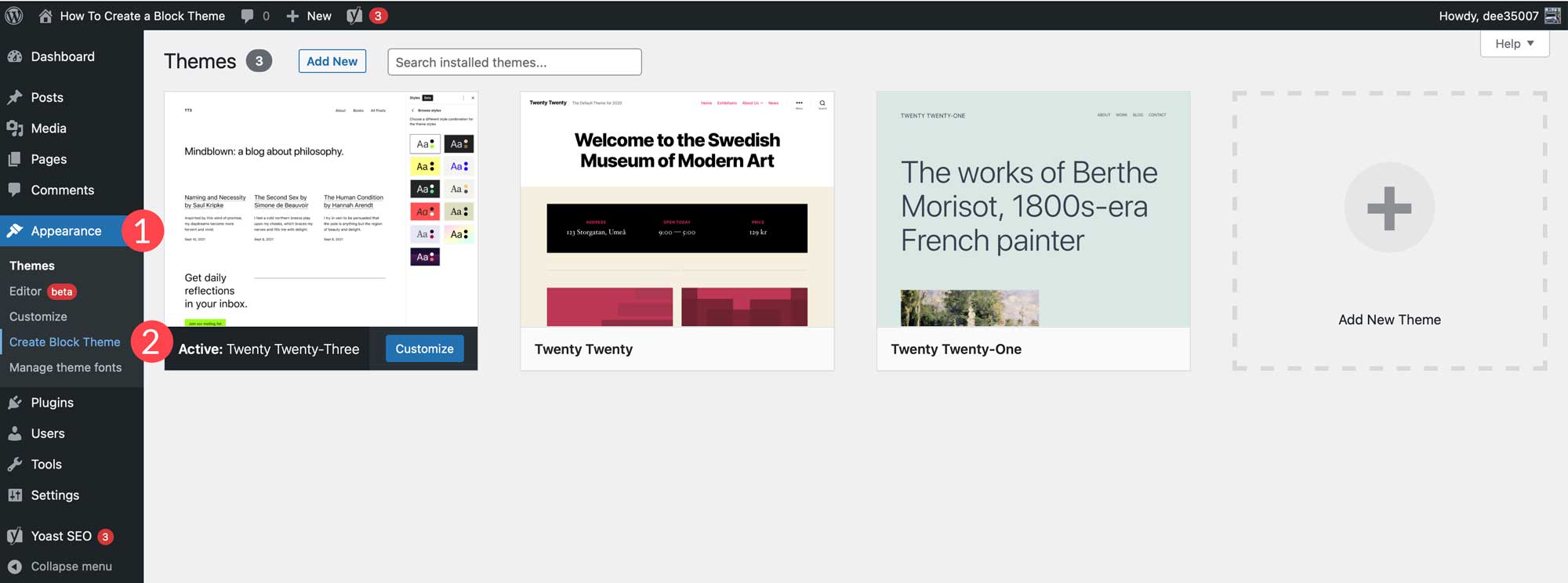
Di pengaturan plugin, Anda akan memiliki beberapa opsi:
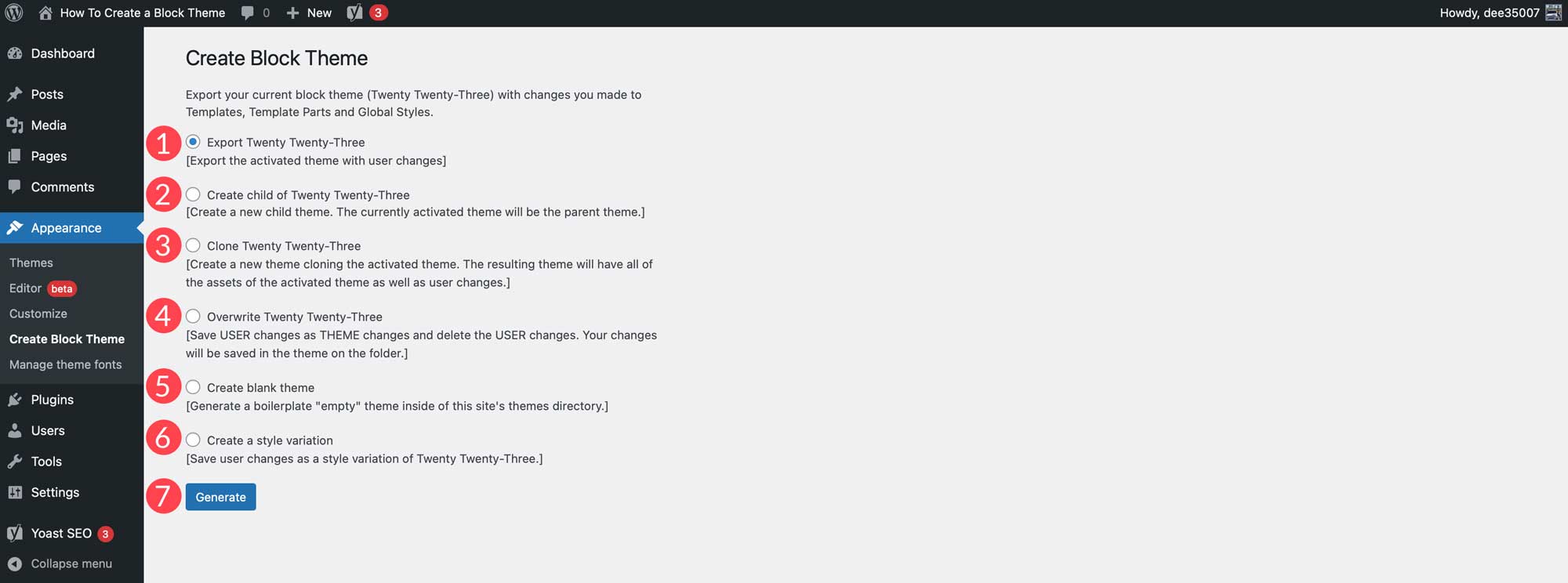
- Ekspor (nama tema)
- Buat anak dari (nama tema)
- Klon (nama tema)
- Timpa (nama tema)
- Buat tema kosong
- Buat variasi gaya
Ekspor Tema
Pengaturan ini memungkinkan Anda mengekspor tema yang diaktifkan bersama dengan perubahan apa pun yang Anda buat. Setiap template, gaya global, font, atau perubahan struktural lainnya akan hadir. Dengan menggunakan pengaturan ini, Anda dapat mengekspor tema, lalu menggunakannya di instalasi WordPress lainnya. Semua setelan Anda akan dipertahankan.
Untuk mengekspor tema yang terpasang saat ini, pilih opsi ekspor, lalu klik tombol hasilkan . File tersebut akan diunduh ke folder unduhan Anda sebagai file zip, seperti tema WordPress lainnya.
Buat Tema Anak
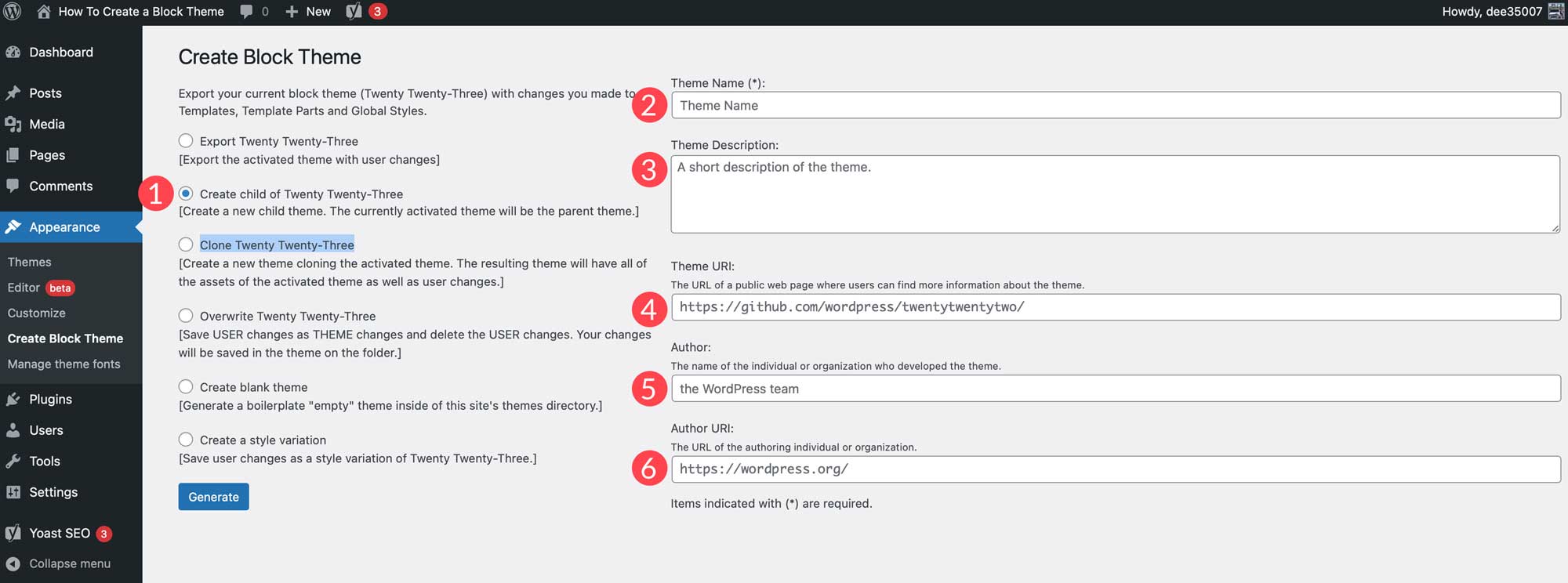
Opsi ini memungkinkan Anda membuat tema anak berdasarkan tema induk Anda saat ini. Sebelum membuat tema anak, pastikan untuk memberi tema Anda nama, deskripsi, URL, catat pembuatnya, serta URL pembuat jika Anda mau. Setelah Anda mengklik tombol buat, plugin akan secara otomatis mengunduh tema anak Anda sebagai file zip.
Tema Klon
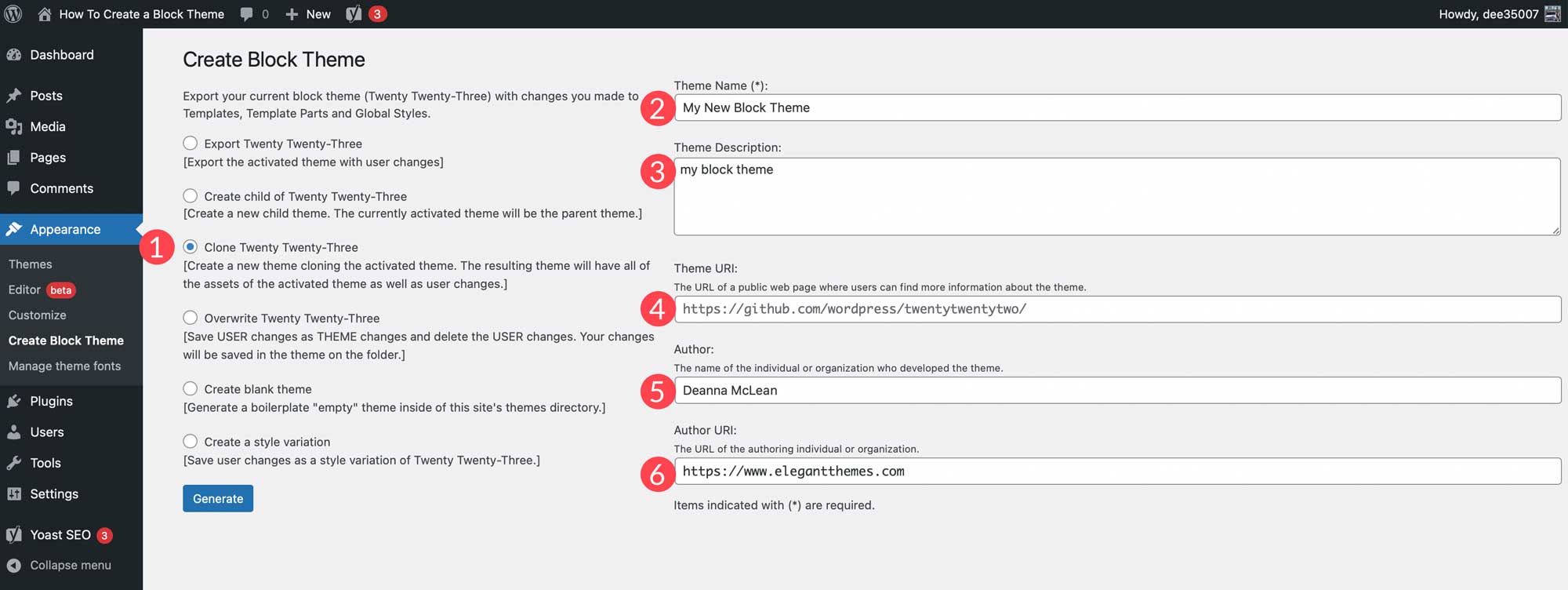

Saat mengkloning tema blok Anda, plugin akan membuat tema baru. Klon akan mempertahankan semua aset dari tema induk, serta setiap perubahan pengguna. Sama halnya dengan membuat tema anak, pastikan memberi nama tema Anda, berikan deskripsi, dan catat URL tema, penulis, dan URL penulis.
Timpa Tema
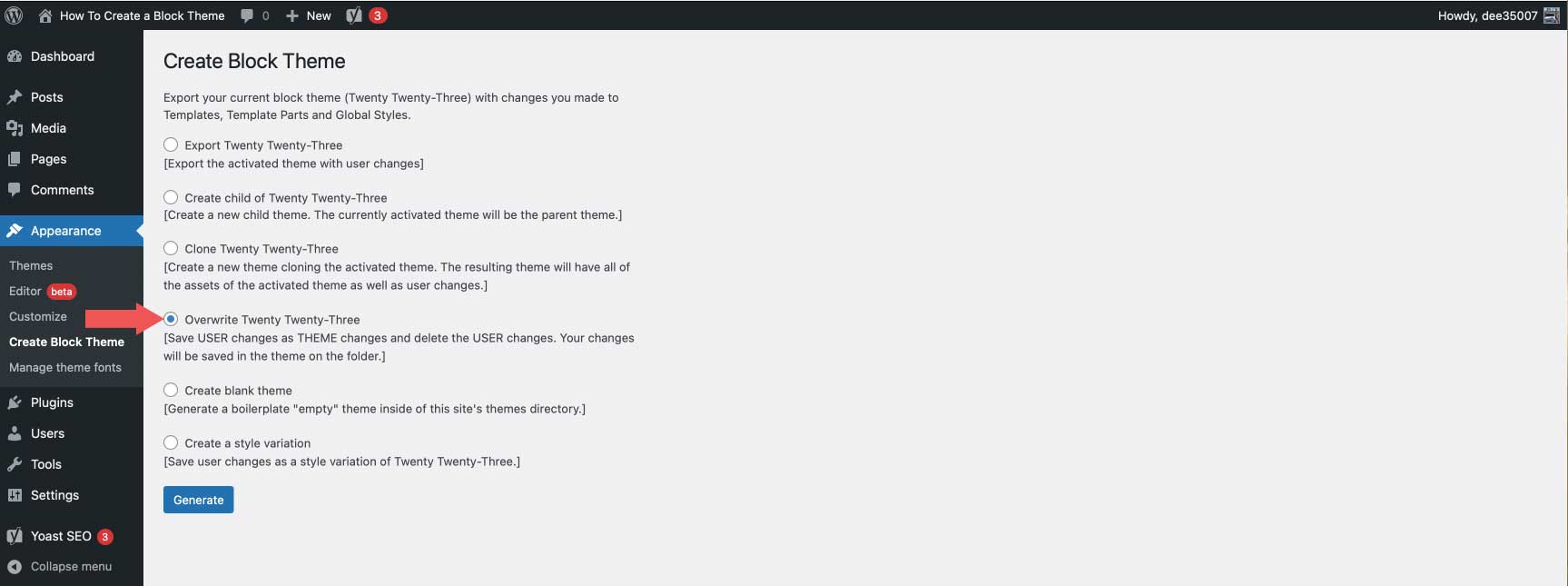
Saat Anda menimpa tema blokir Anda, semua perubahan pengguna akan disimpan dan diubah menjadi perubahan tema. Template apa pun yang Anda buat atau perubahan gaya yang Anda buat akan disimpan ke dalam file tema, menjadikannya bagian permanen dari tema.
Buat Tema Kosong
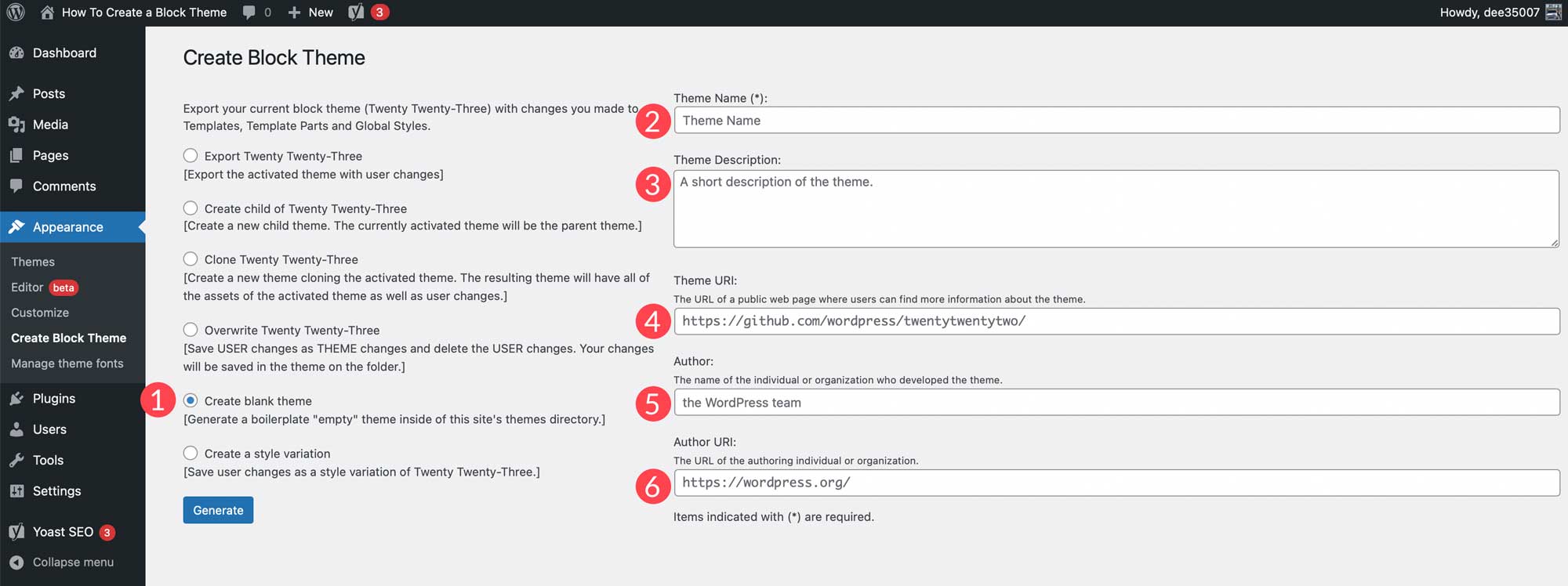
Saat Anda memilih opsi ini, tema kosong akan dibuat di dalam direktori tema situs web Anda. Sebelum membuat tema baru Anda, beri nama, deskripsi, dan URL tema (jika diinginkan), catat penulis, dan URL penulis. Setelah mengklik tombol generate, Anda dapat menavigasi ke Appearance > Themes untuk melihat tema kosong baru Anda.
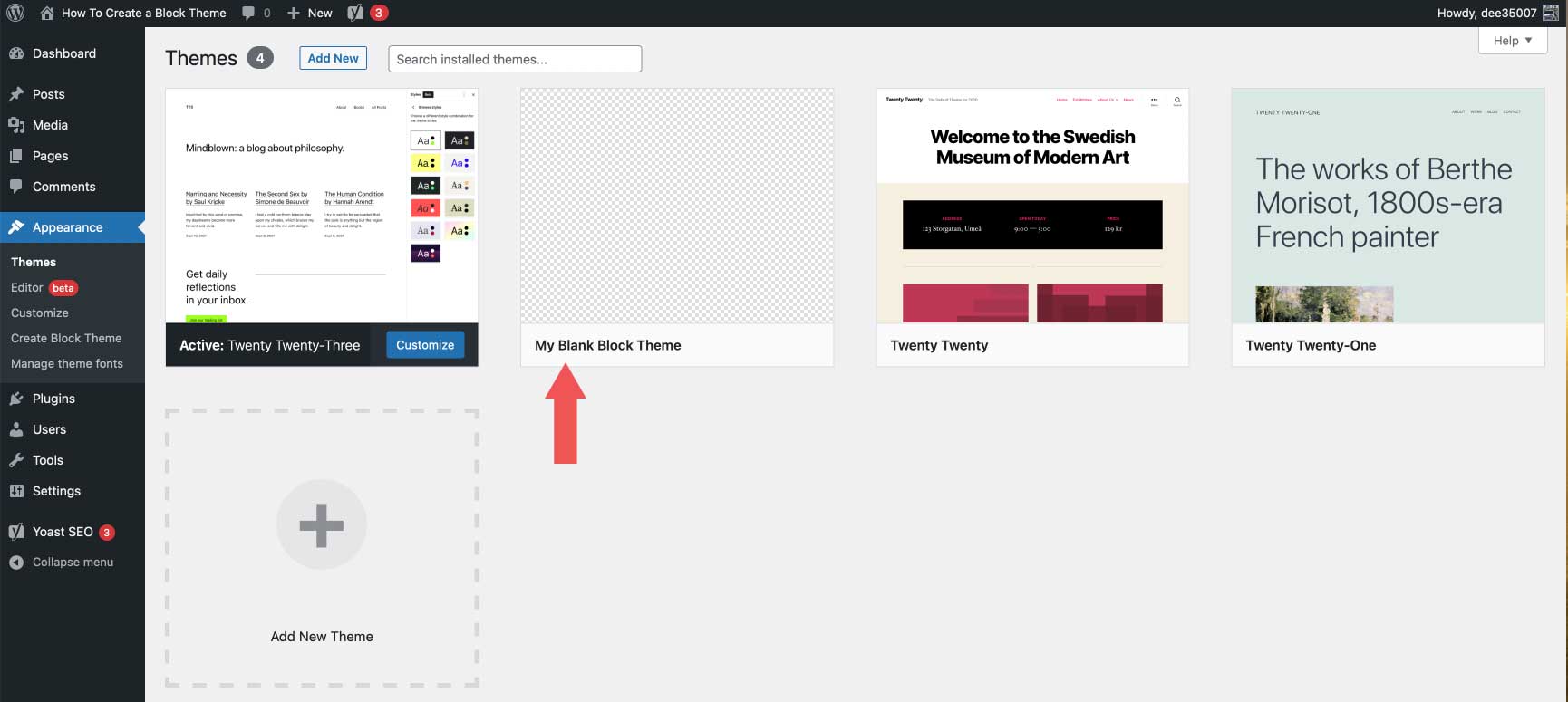
Buat Variasi Gaya
Variasi gaya terletak di Appearance > Editor . Untuk menemukannya, navigasikan ke editor tema, lalu klik tombol gaya di pojok kanan atas editor. Di sana, Anda dapat membuat gaya baru untuk teks, warna, dan tombol. Ada juga opsi tambahan untuk menata blok individual.
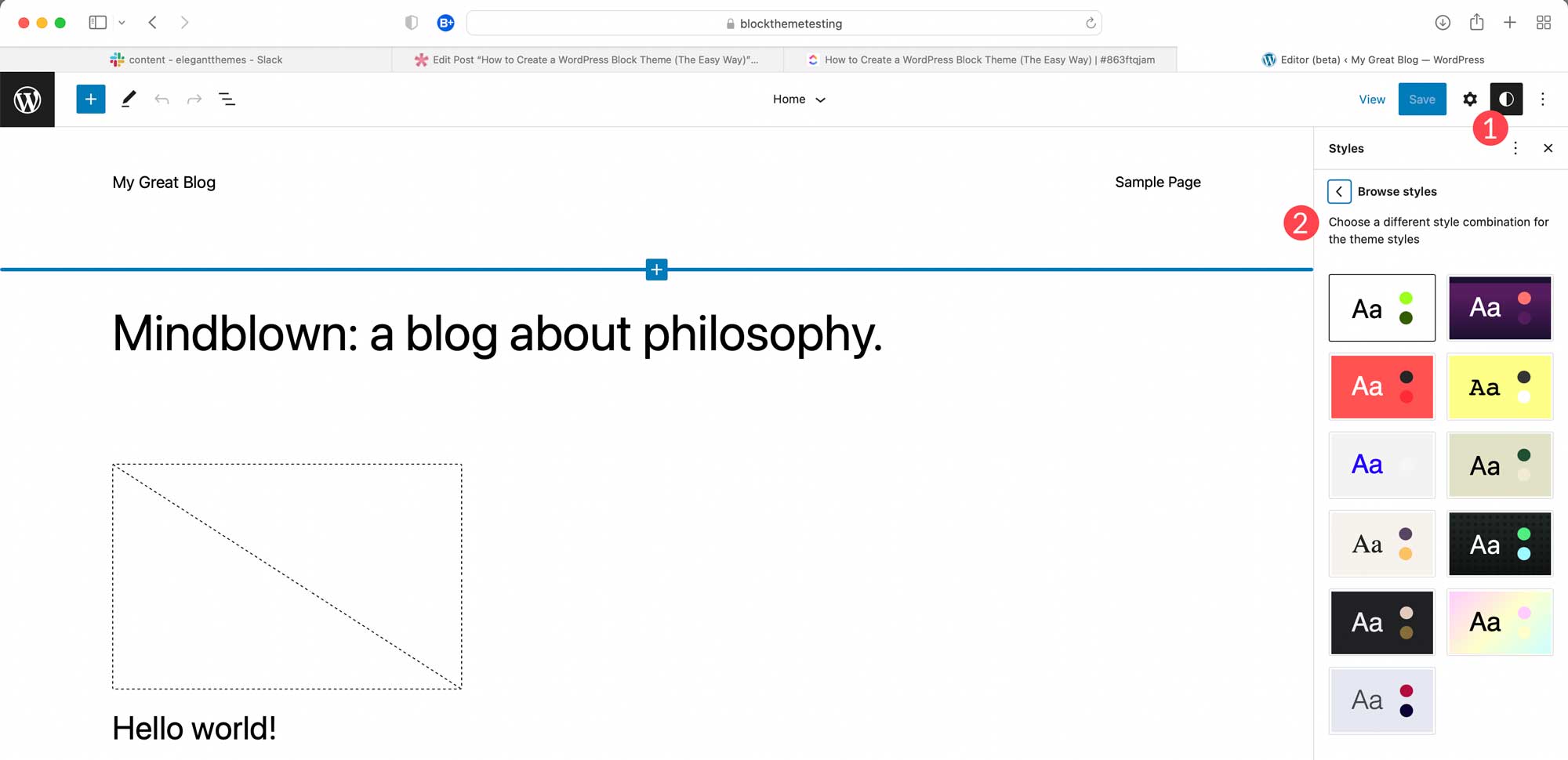
Setelah Anda membuat gaya, Anda dapat membuat variasi gaya di plugin Buat Tema Blok dengan memilih opsi terakhir di pengaturan. Beri nama gaya Anda, lalu klik Hasilkan .
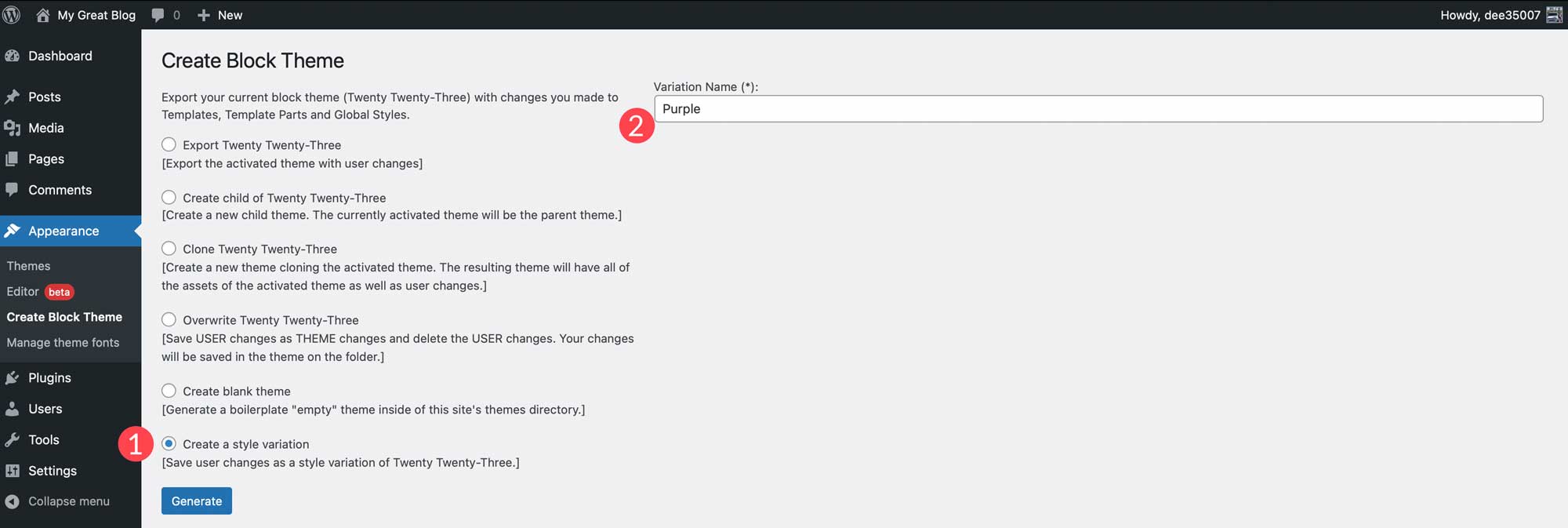
Untuk melihat gaya baru Anda, arahkan kembali ke Penampilan > Editor, klik ikon gaya , dan pilih gaya jelajah . Di sana Anda dapat menelusuri gaya untuk menemukan gaya baru yang baru saja Anda buat.
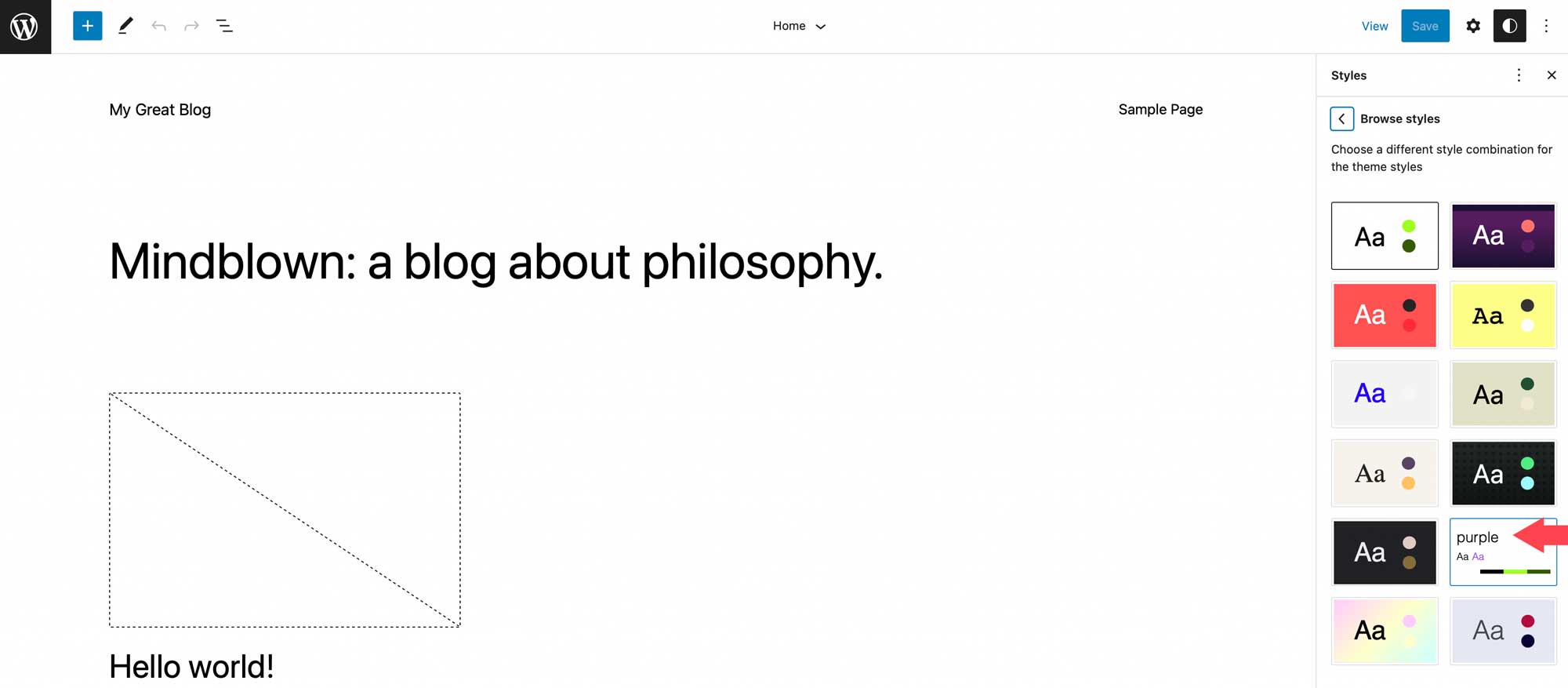
Kelola Font Tema
Untuk mengelola font yang terinstal di tema Anda, arahkan ke Appearance > Manage Theme Fonts . Di sana Anda akan dapat melihat semua font yang terpasang di tema Anda.

Salah satu fitur paling mengejutkan dan menakjubkan dari plugin Create Block Theme adalah kemampuan untuk mengelola font tema Anda. Di bagian plugin ini, Anda dapat menghapus seluruh jenis font atau satu variasi. Selain itu, Anda dapat dengan mudah menambahkan font Google ke tema Anda dengan menghostingnya secara lokal atau memanggilnya melalui CDN Google Fonts. Berikut adalah beberapa font Google terbaik untuk web.
Untuk menghapus kumpulan font atau variasi font, cukup klik tautan hapus di samping kumpulan atau variasi yang ingin Anda hapus dari situs Anda.
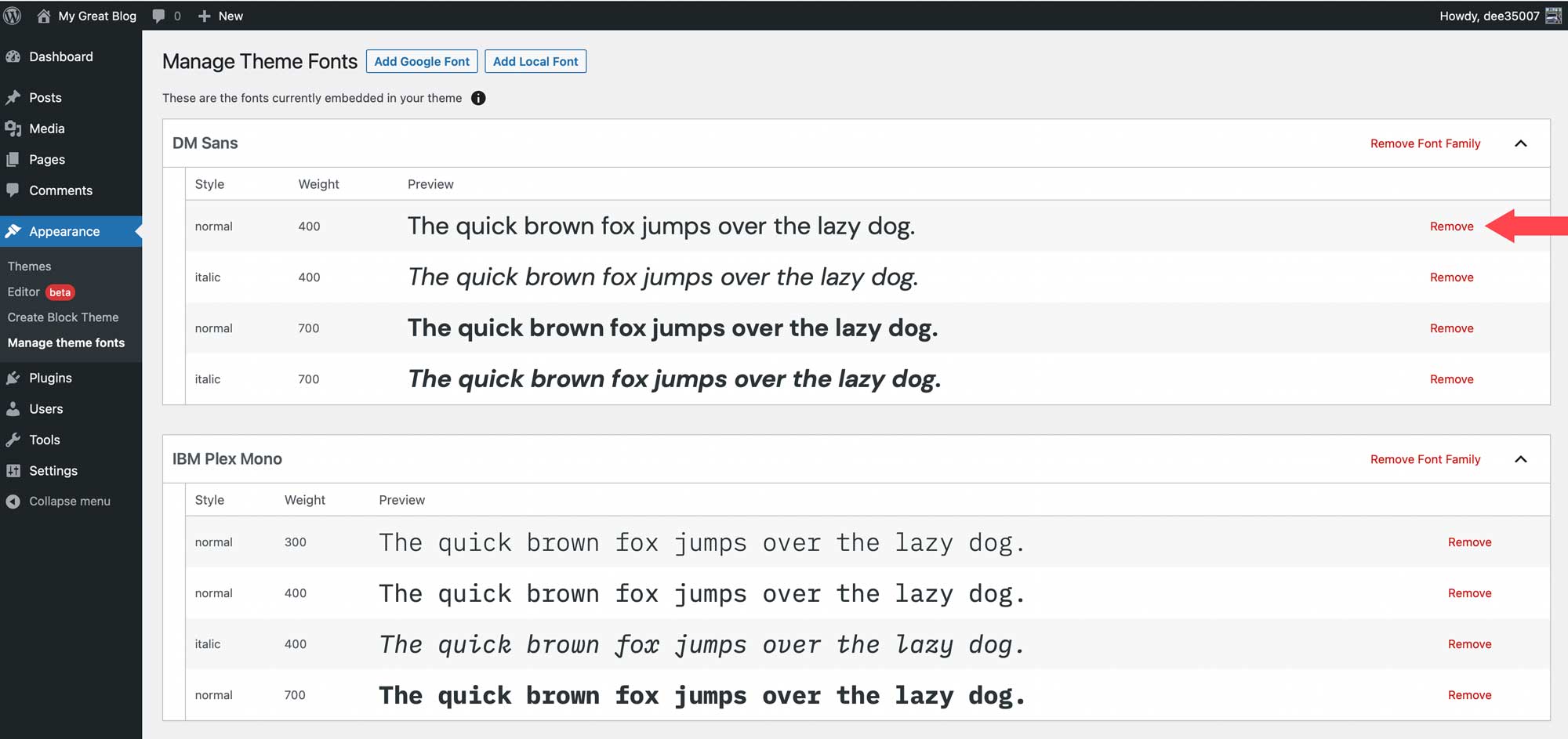
Tambahkan Font Google
Untuk menambahkan font Google, mulailah dengan mengklik tombol Add Google Font di bagian atas halaman.
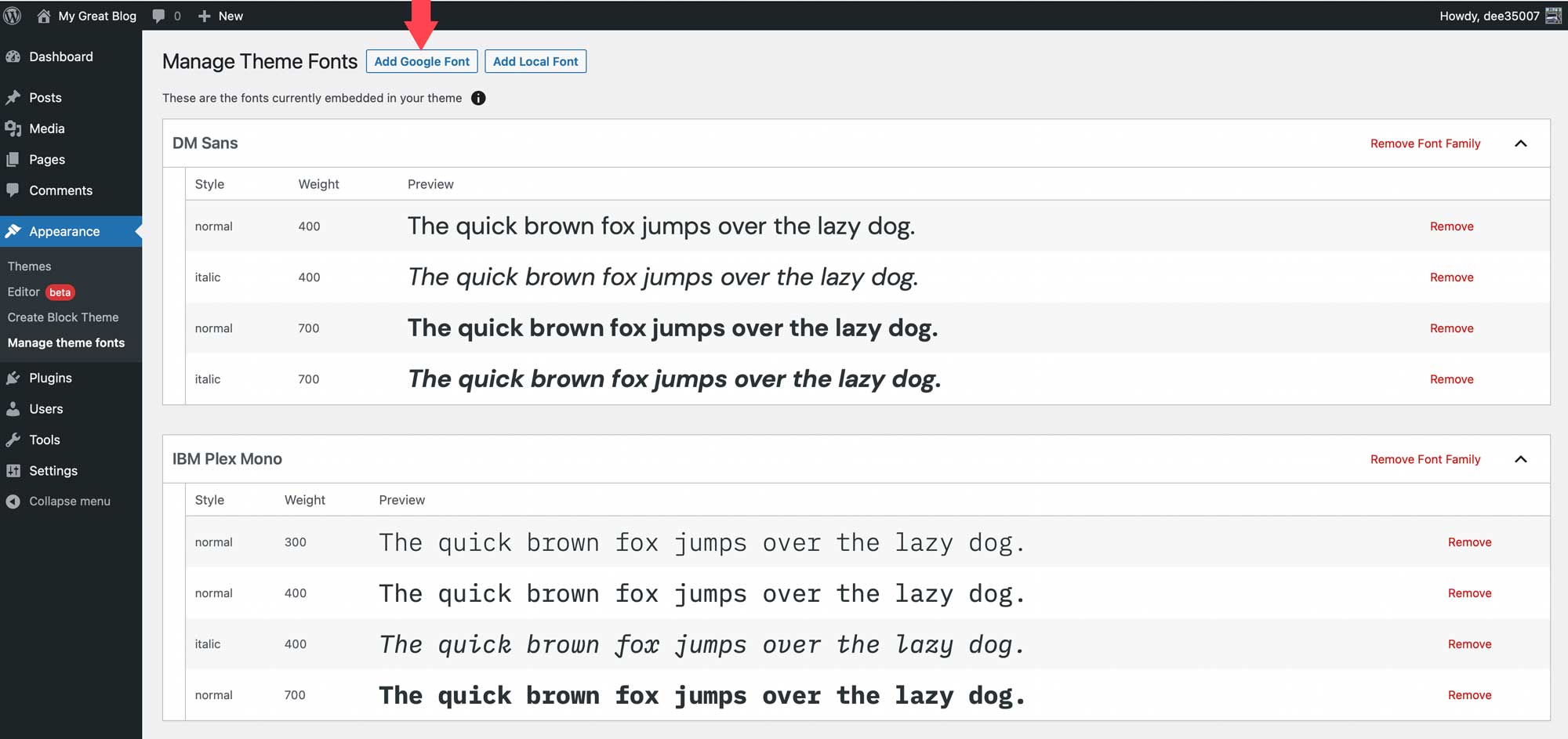
Saat halaman disegarkan, gunakan menu tarik-turun untuk memilih font. Anda dapat memilih font apa pun di pustaka font Google.
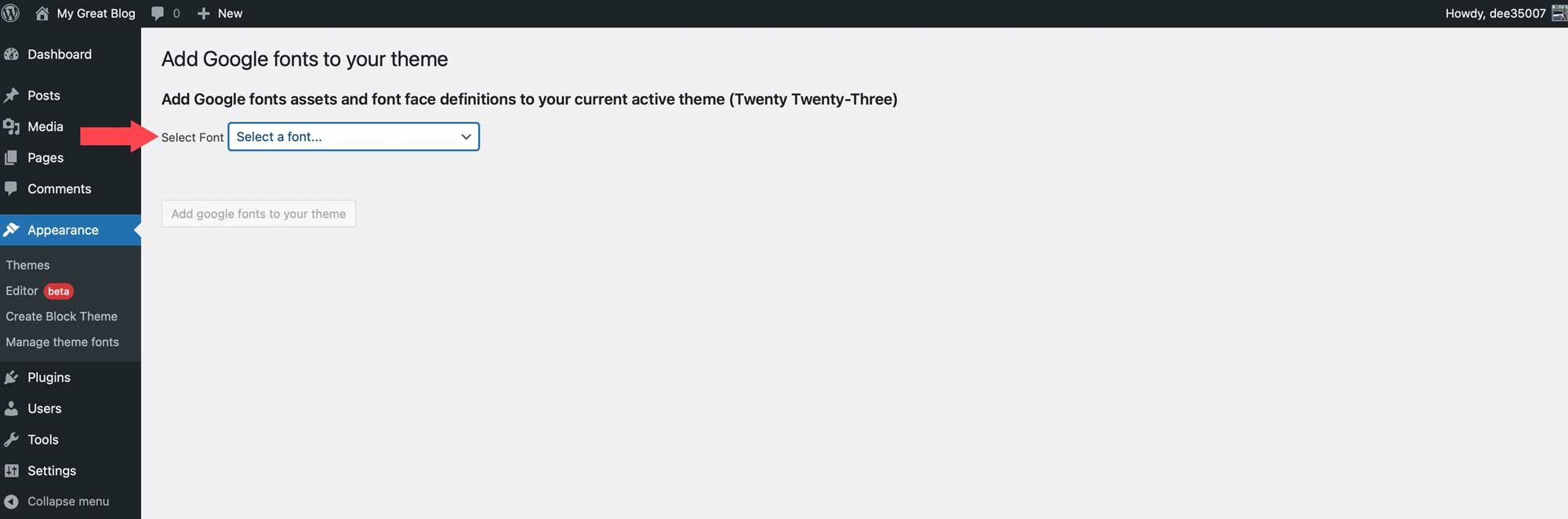
Setelah Anda membuat pilihan font, Anda akan memiliki opsi untuk memilih varian yang ingin Anda sertakan. Anda dapat memilih semua dengan mengeklik kotak centang di bagian atas atau memilih satu per satu. Setelah memilih varian, klik tombol Add google fonts to your theme .
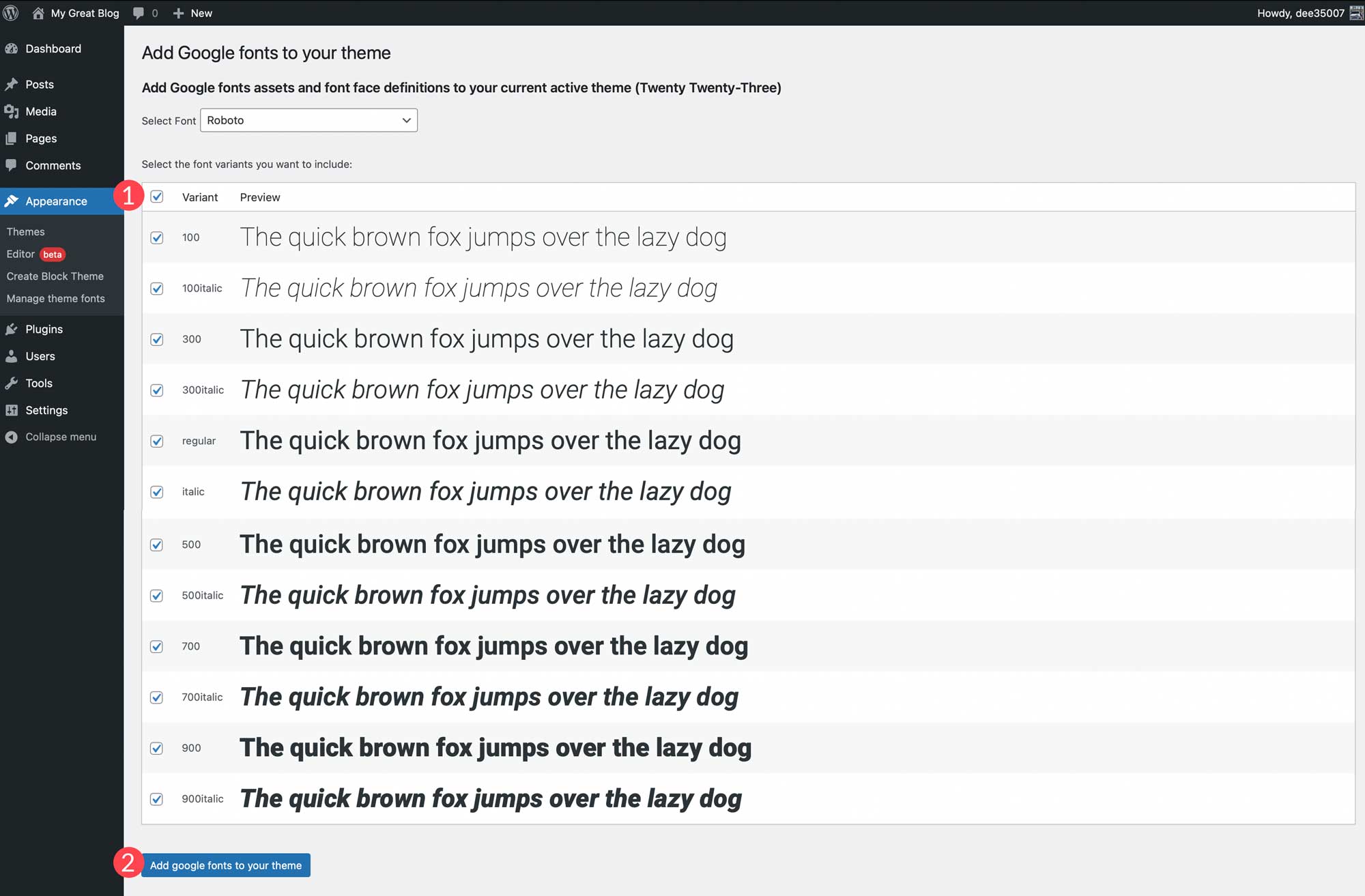
Anda juga dapat menambahkan font lokal ke tema Anda. Mulailah dengan mengklik tombol Add Local Font. Font dalam format file ttf, off, dan woff2 didukung.
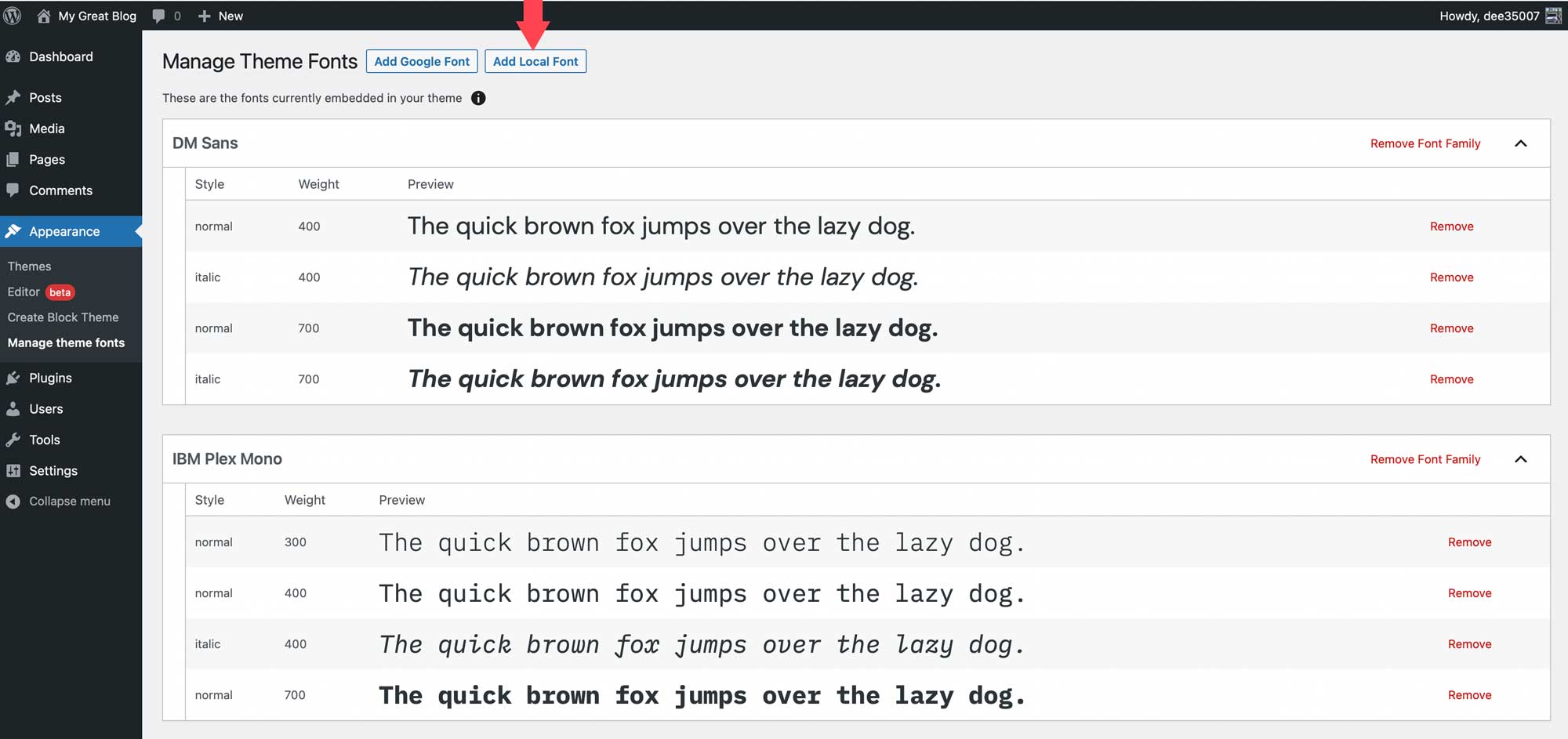
Unggah font dengan memilih file yang disimpan di mesin lokal Anda. Selanjutnya, beri nama, dan terapkan gaya font, dan bobot font. Terakhir, klik Unggah font lokal ke tema Anda.
Setelah font diinstal, font tersebut dapat dikelola dalam plugin Buat Tema Blok dan diterapkan ke gaya di editor situs.
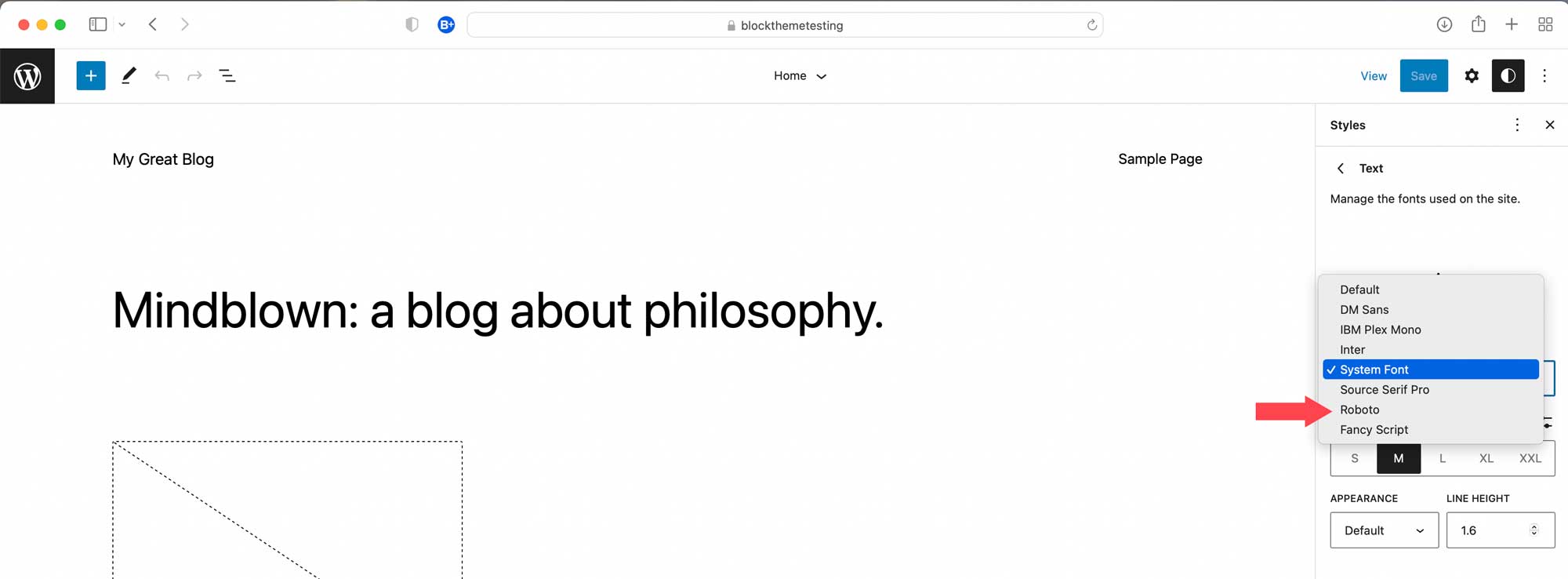
Setelah font ditambahkan, Anda dapat kembali ke tab Buat Tema Blok untuk menerapkan salah satu opsi untuk membuat tema anak, mengekspornya, mengkloningnya, atau menimpa tema Anda saat ini. Semua font akan dipertahankan bersama dengan variasi gaya, serta template yang Anda buat.
Membuat Tema Blok WordPress Tidak Harus Sulit
Berkat plugin Buat Tema Blok, membuat tema blok untuk situs web Anda menjadi lebih mudah dari sebelumnya. Anda dapat membuat templat tema Anda sendiri menggunakan editor situs lengkap, menambahkan gaya baru, menambah dan mengelola font, dan bahkan mengekspor tema blok Anda untuk digunakan pada proyek lain. Tidak ada pengkodean, tidak ada file tema untuk diubah, dan semuanya dilakukan dalam beberapa klik. Jika Anda ingin mulai menggunakan tema blok, atau mencari cara mudah untuk mengelolanya, pertimbangkan untuk menggunakan plugin Buat Tema Blok.
Bagi mereka yang menggunakan pembuat halaman, harus ada opsi bawaan untuk membuat tema khusus. Dengan Divi, Anda dapat dengan mudah mengimpor dan mengekspor semua template dan desain menggunakan pembuat tema. Ini memungkinkan Anda menyimpan seluruh gaya situs untuk digunakan seperti tema anak untuk memulai pembuatan situs web baru dalam beberapa klik.
Sudahkah Anda beralih ke tema blok WordPress? Jika demikian, beri tahu kami di komentar di bawah.
